Cách tăng dung lượng ảnh trên điện thoại, máy tính
Cách tăng dung lượng ảnh trên điện thoại, máy tính
Tăng dung lượng ảnh giúp nâng cao độ chi tiết và sắc nét cho ảnh. Điều này sẽ phù hợp cho việc in ấn, chia sẻ,... Dưới đây là gợi ý các cách tăng dung lượng ảnh đơn giản, dễ thực hiện. Cùng theo dõi chi tiết ngay nhé!
Cách tăng dung lượng ảnh trên máy tính
Tăng dung lượng ảnh trên máy tính có thể được thực hiện dễ dàng bằng các công cụ trực tuyến hoặc phần mềm hỗ trợ. Dưới đây là các cách đơn giản và nhanh chóng giúp bạn thực hiện điều này:
Tăng dung lượng ảnh online thông qua Let’s Enhance
Let’s Enhance là một công cụ trực tuyến giúp tăng dung lượng ảnh nhanh chóng và hiệu quả. Bạn có thể thực hiện theo các bước dưới đây:
Bước 1: Truy cập trang web Let’s Enhance. Sau đó tải ảnh bạn muốn tăng dung lượng lên bằng cách chọn vào Thả ảnh của bạn.
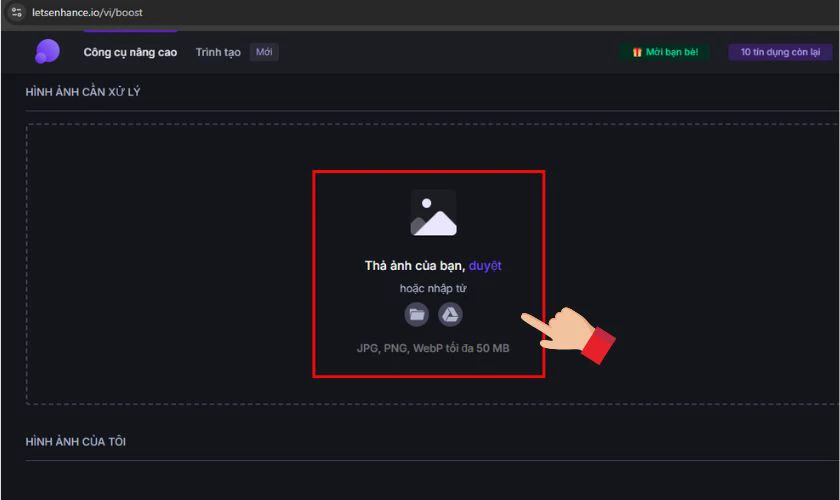
Bước 2: Trang web sẽ tự động tăng dung lượng ảnh lên gấp đôi so với ảnh gốc. Bạn cũng có thể tùy chỉnh độ phân giải tại menu bên tay phải. Bạn có thể chọn tỷ lệ tăng như 1x, 2x, 4x hoặc tự điều chỉnh kích thước ảnh.
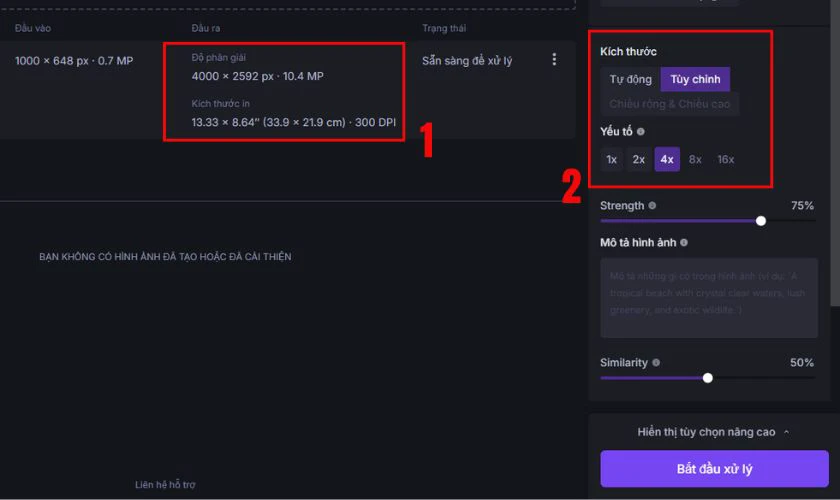
Bước 3: Chọn mục Hiển thị tùy chọn nâng cao. Sau đó chọn vào Lưu dưới định dạng để chọn định dạng ảnh bạn muốn tải về (JPEG, PNG, hoặc AUTO).
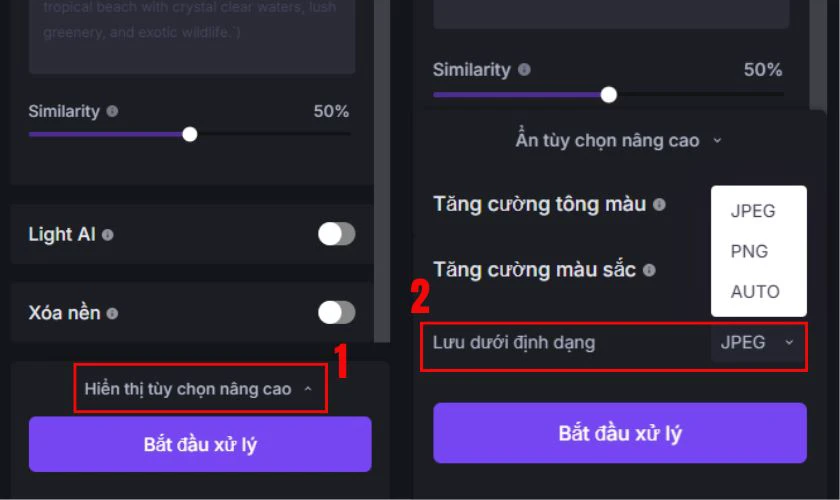
Bước 4: Nhấn chọn Bắt đầu xử lý để bắt đầu nâng cấp chất lượng ảnh.
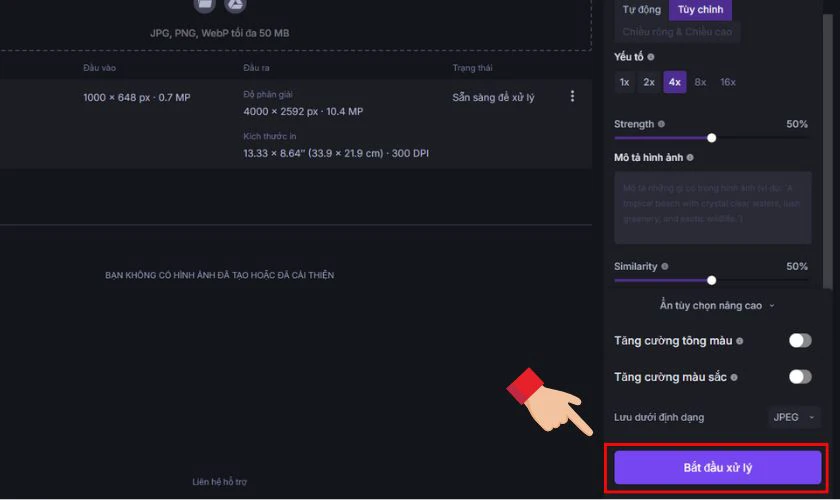
Bước 5: Sau khi hoàn tất, nhấn vào dấu tải về và tải ảnh về máy bạn.
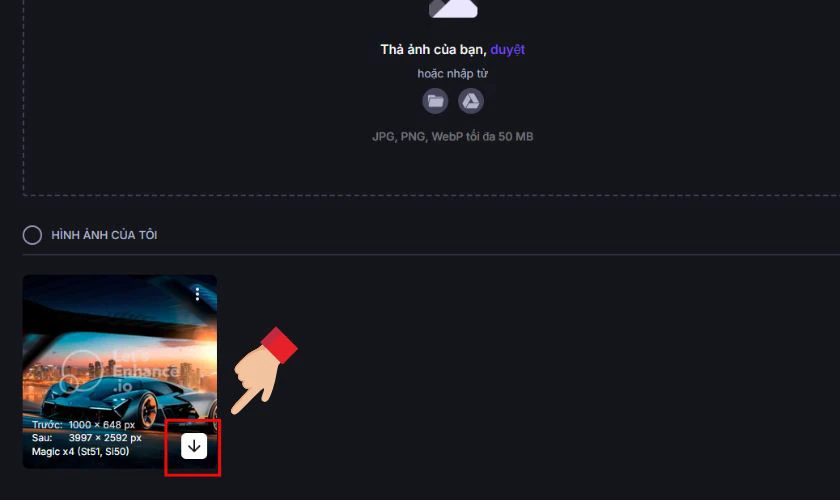
Lưu ý: Bạn cần đăng nhập vào Let’s Enhance bằng tài khoản Google để sử dụng công cụ này.
Tăng dung lượng ảnh online thông qua Enhance.Pho.to
Enhance.Pho.to là công cụ trực tuyến giúp bạn dễ dàng tăng dung lượng ảnh với vài bước đơn giản. Dưới đây là các bước thực hiện tăng dung lượng ảnh bằng Enhance.Pho.to:
Bước 1: Truy cập trang web Enhance.Pho.to. Sau đó chọn From disk, From Facebook hoặc Enter URL để tải ảnh bạn muốn tăng dung lượng lên.
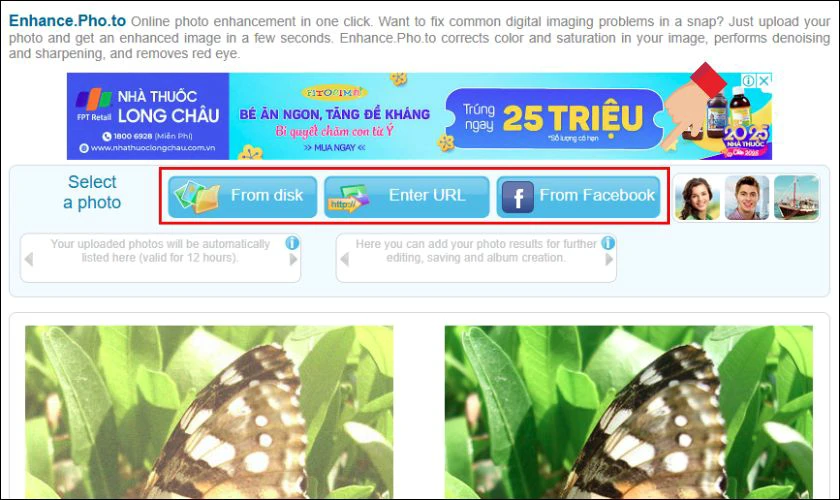
Bước 2: Sau khi tải ảnh lên, bạn có thể xem ảnh gốc bằng cách chọn Source. Hoặc xem ảnh đã được nâng cấp dung lượng bằng cách chọn Result.
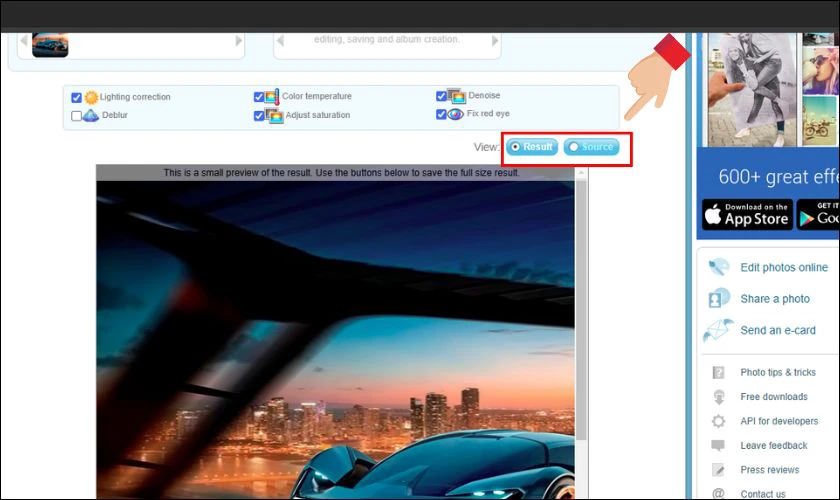
Bước 3: Để lưu ảnh, hãy bấm chọn Save and share. Sau đó chọn Download để tải ảnh về máy hoặc chia sẻ qua các biểu tượng mạng xã hội.
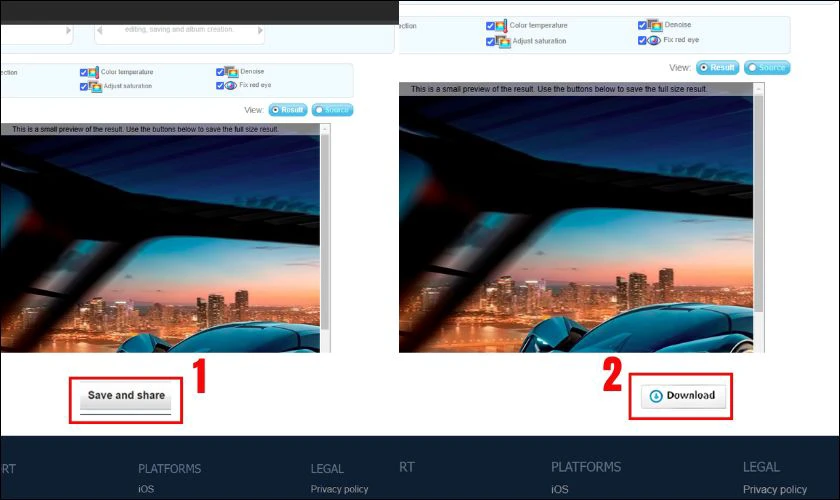
Với các bước thực hiện dễ dàng, bạn có thể nâng cấp chất lượng ảnh. Hãy thử ngay để trải nghiệm nhé!
Tăng dung lượng ảnh online thông qua Improve Photo
Nếu bạn đang tìm kiếm một công cụ trực tuyến đơn giản để nâng cấp chất lượng ảnh. Thì Improve Photo chính là giải pháp dành cho bạn. Với giao diện thân thiện, chỉ cần vài bước cơ bản, bạn đã có thể tăng dung lượng ảnh một cách nhanh chóng. Dưới đây là các bước thực hiện:
Bước 1: Truy cập trang web Improve Photo. Sau đó chọn vào mục Chọn tệp và tải ảnh cần chỉnh sửa lên.
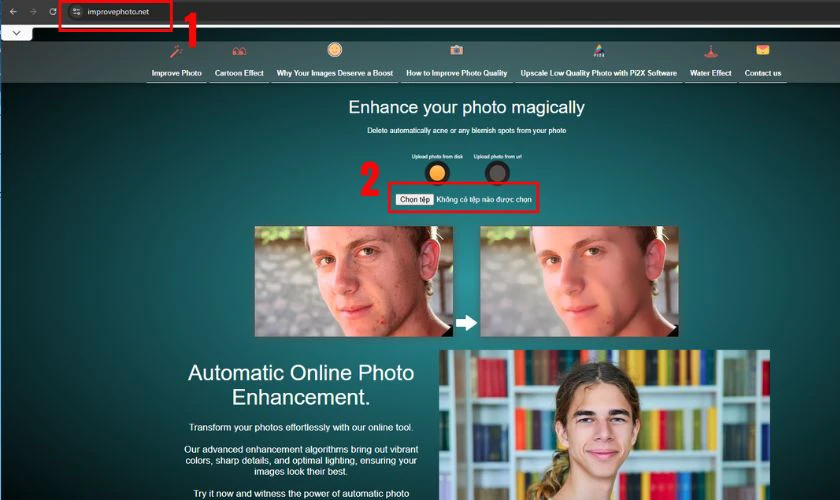
Bước 2: Bấm chọn vào bức ảnh bạn muốn tải lên. Sau đó nhấn Open để tải ảnh lên và chờ hệ thống tự động xử lý.
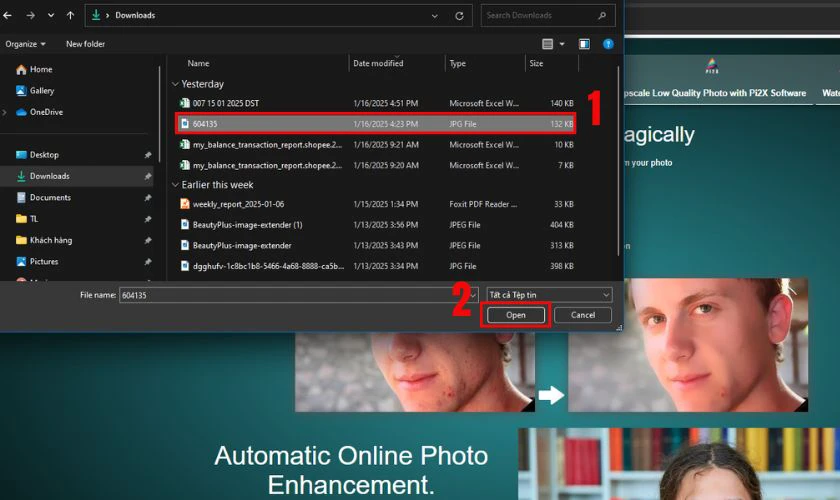
Bước 3: Trang web sẽ cung cấp hai phiên bản ảnh sau khi xử lý . Bạn có thể dùng biểu tượng kính lúp để phóng to và xem chi tiết.

Bước 4: Lựa chọn phiên bản phù hợp nhất và nhấn biểu tượng mũi tên để tải ảnh về thiết bị.
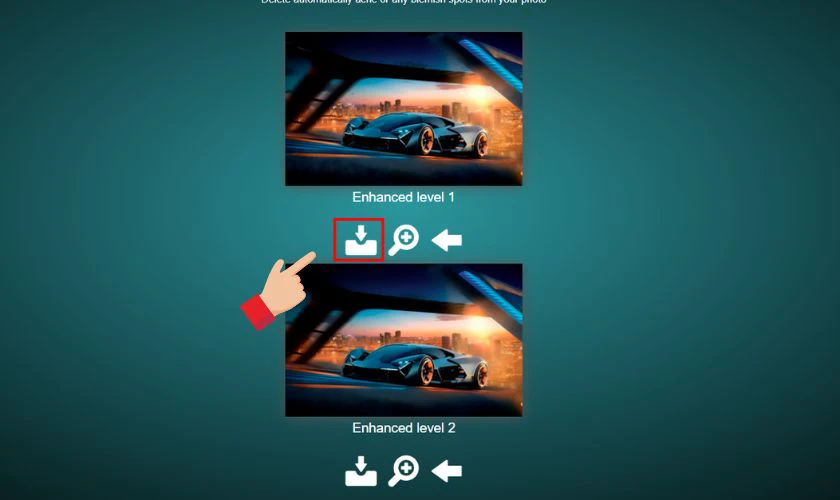
Improve Photo giúp bạn dễ dàng nâng cao chất lượng ảnh chỉ trong vài phút. Hãy trải nghiệm công cụ này để tăng chất lượng hình ảnh một cách nhanh chóng và tiện lợi nhé!
Cách tăng dung lượng ảnh bằng Photoshop
Photoshop là công cụ giúp tăng dung lượng ảnh miễn phí. Chỉ với vài bước đơn giản, bạn đã có thể tùy chỉnh kích thước và độ sắc nét của ảnh. Dưới đây là các bước thực hiện chi tiết:
Bước 1: Hãy mở phần mềm Photoshop trên máy tính của bạn. Bấm chọn chọn File, sau đó chọn Open để tải ảnh bạn cần chỉnh sửa.
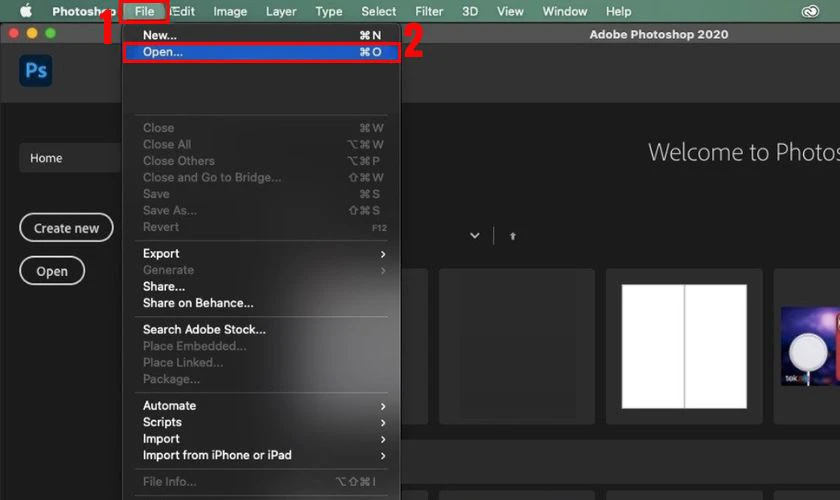
Bước 2: Bấm chọn vào Image, sau đó nhấn chọn Image Size để mở bảng điều chỉnh kích thước.
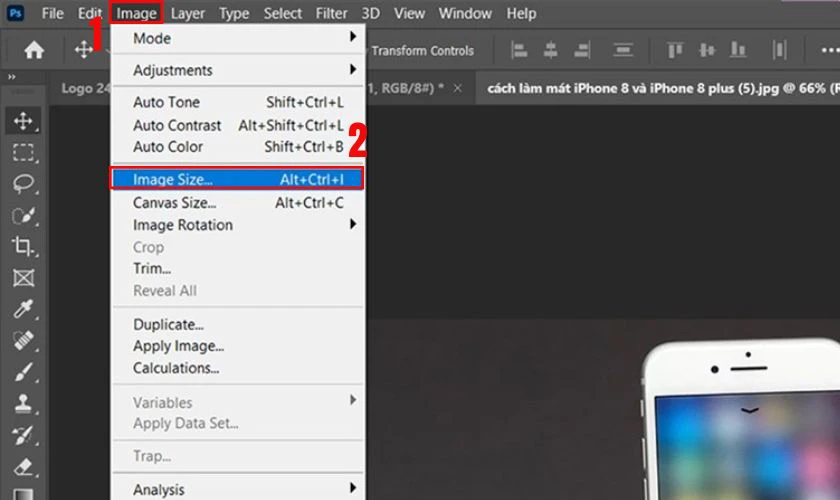
Bước 3: Nhập chiều rộng tại mục Width và chiều cao tại mục Height theo ý muốn.
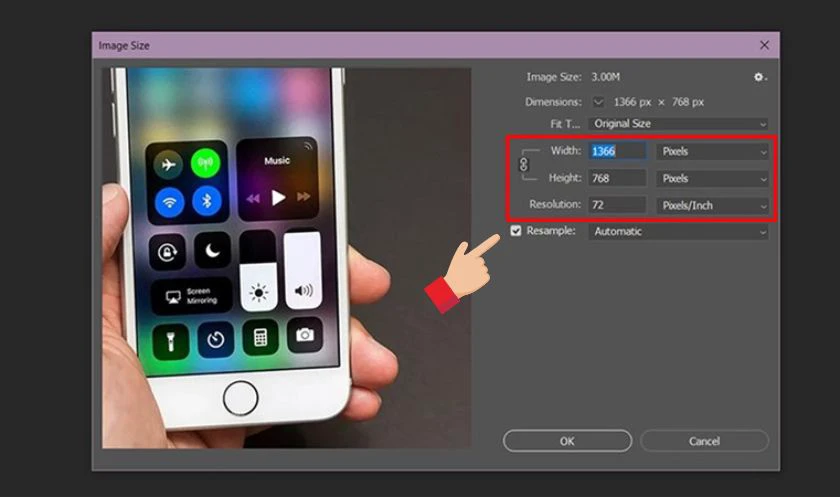
Bước 4: Bỏ chọn mục Dimensions nếu bạn muốn tùy chỉnh kích thước độc lập giữa hai chiều.
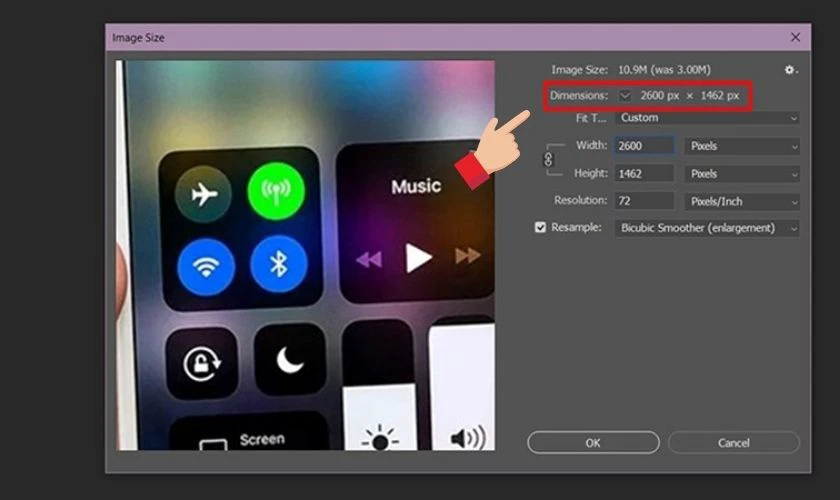
Bước 5: Trong phần Resample, hãy nhấn chọn Bicubic Smoother (enlargement) để hạn chế tình trạng vỡ ảnh.
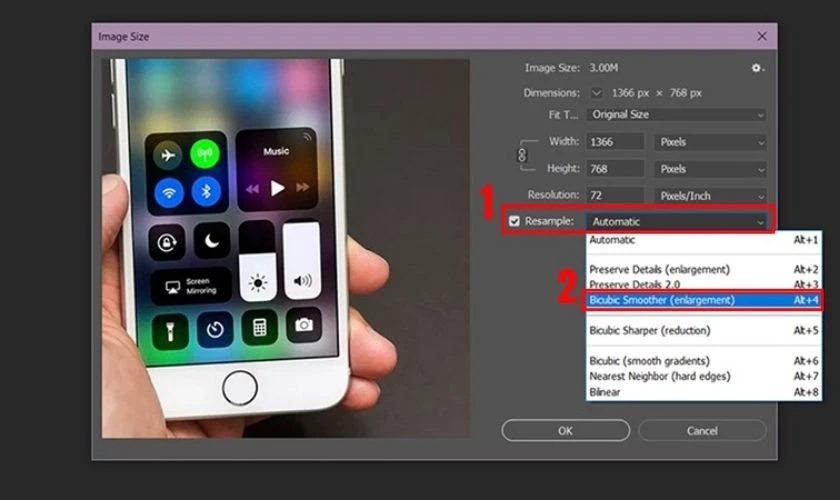
Bước 6: Cuối cùng hãy nhấn OK để áp dụng thay đổi. Sau đó vào File, chọn Save As để lưu ảnh mới về thiết bị.
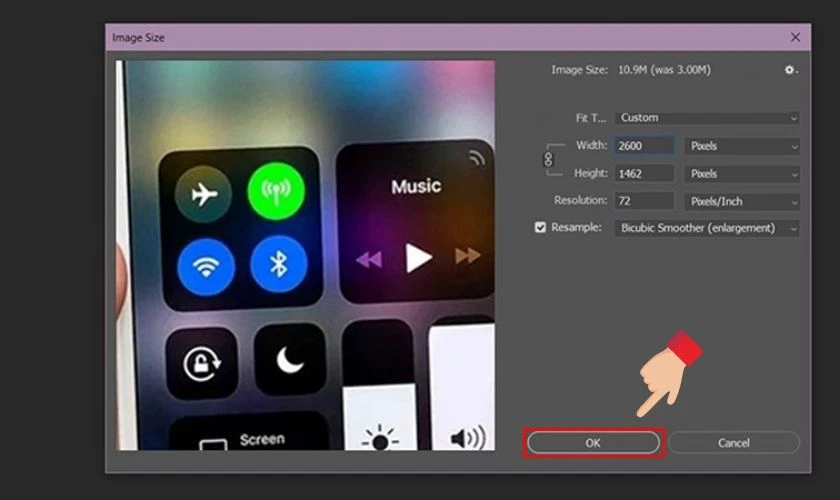
Photoshop mang đến khả năng chỉnh sửa linh hoạt và chất lượng cao. Phù hợp với mọi nhu cầu tăng dung lượng ảnh. Hãy tận dụng ngay công cụ này để nâng cấp hình ảnh của bạn!
Tăng dung lượng ảnh trên máy tính là giải pháp hiệu quả để cải thiện chất lượng hình ảnh. Hãy áp dụng ngay các cách trên để có được những bức ảnh sắc nét và rõ ràng hơn!
Cách tăng dung lượng ảnh trên điện thoại
Việc tăng dung lượng ảnh trên điện thoại không còn là điều khó khăn. Điều này là nhờ vào sự hỗ trợ của các ứng dụng chuyên dụng. Bạn có thể dễ dàng nâng cao chất lượng ảnh trên thiết bị của mình mà không cần dùng máy tính. Dưới đây một số cách hiệu quả:
Cách tăng dung lượng ảnh bằng app Snapseed
Snapseed là một ứng dụng miễn phí và dễ sử dụng. Giúp bạn tăng dung lượng ảnh và cải thiện chất lượng một cách nhanh chóng. Chỉ cần làm theo các bước sau:
Bước 1: Tải ứng dụng Snapseed từ Google Play hoặc App Store tùy theo hệ điều hành của bạn.
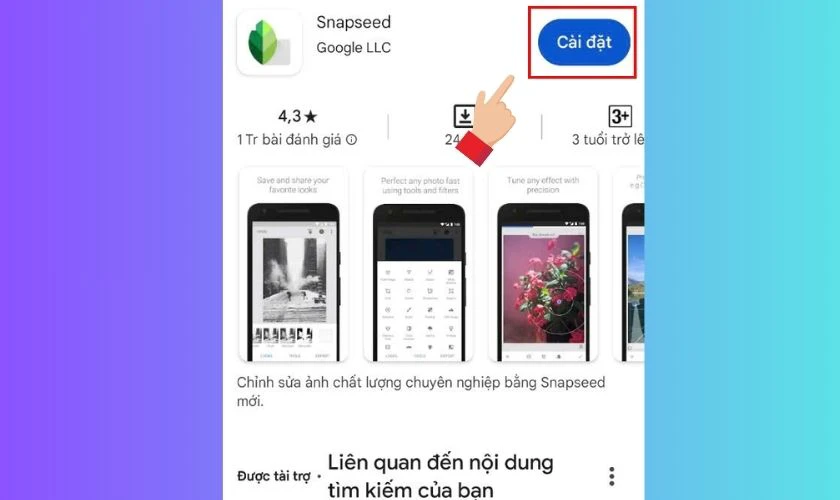
Bước 2: Mở ứng dụng, chọn Mở hoặc nhấn bất cứ đâu trên màn hình để tải ảnh cần chỉnh sửa. Sau đó bấm chọn vào bức ảnh bạn muốn tăng dung lượng.
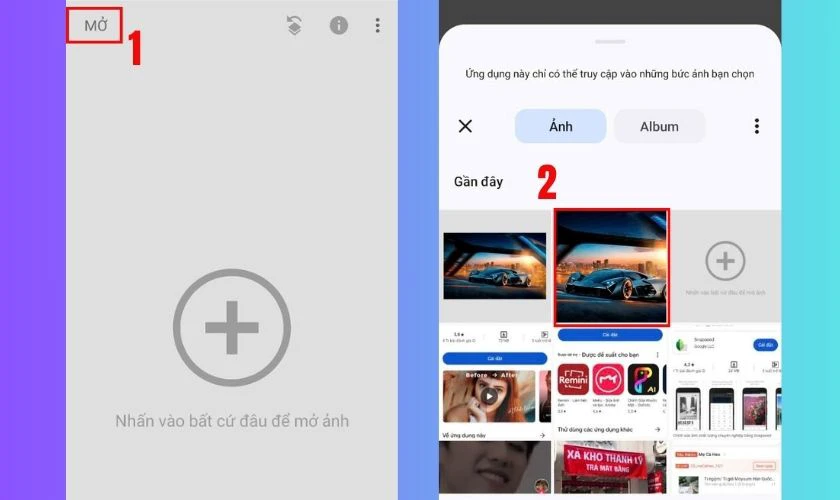
Bước 3: Nhấn chọn vào mục Công cụ nằm ở dưới màn hình. Sau đó chọn Chi tiết để bắt đầu chỉnh sửa ảnh.
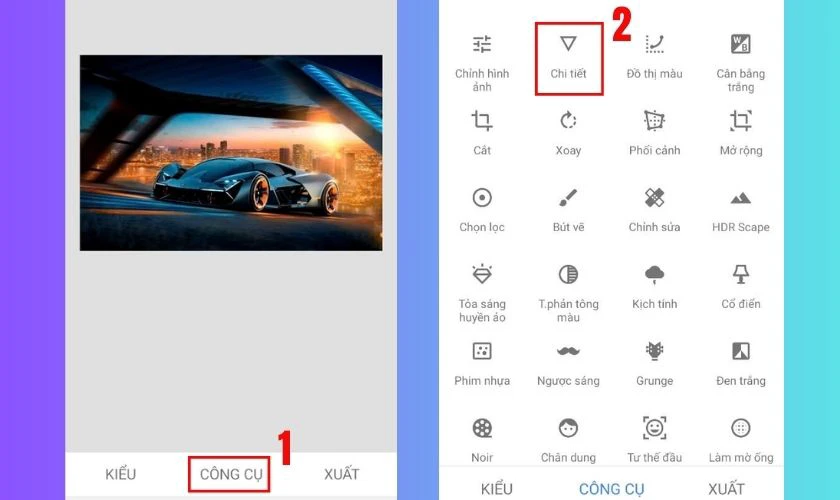
Bước 4: Nhấn biểu tượng chỉnh sửa ở cuối màn hình. Sau đó chọn Cấu trúc và trượt sang trái hoặc phải để điều chỉnh mức độ phù hợp.
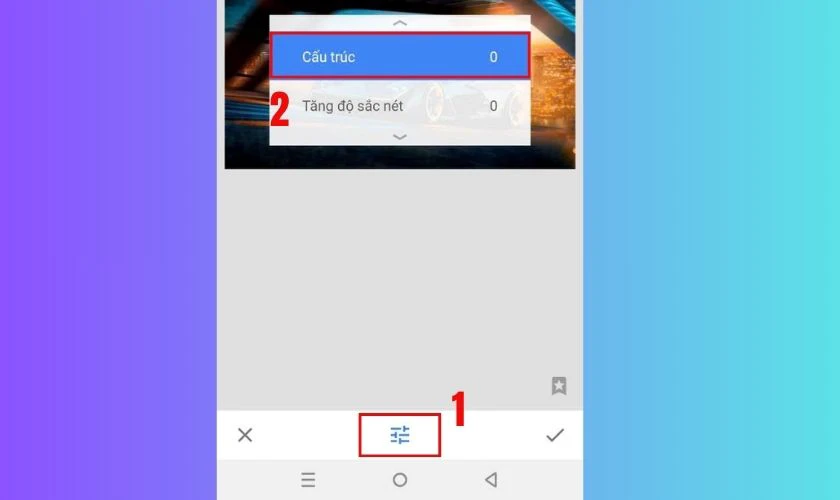
Bước 5: Chọn Tăng độ sắc nét và tiếp tục trượt sang phải để làm ảnh rõ nét hơn. Sau khi đã chỉnh sửa xong hãy nhấn chọn vào dấu tick dưới cuối màn hình để hoàn thành chỉnh sửa.
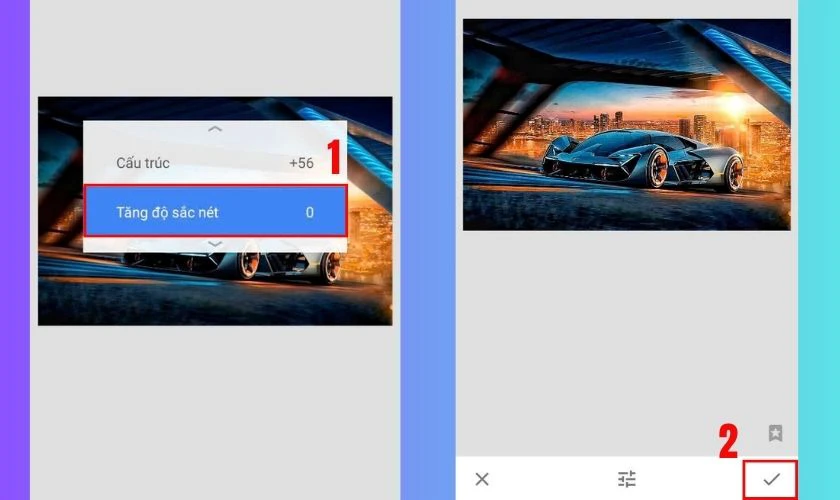
Bước 6: Cuối cùng nhấn chọn Xuất và lựa chọn chia sẻ hoặc lưu ảnh về thiết bị theo nhu cầu của bạn.
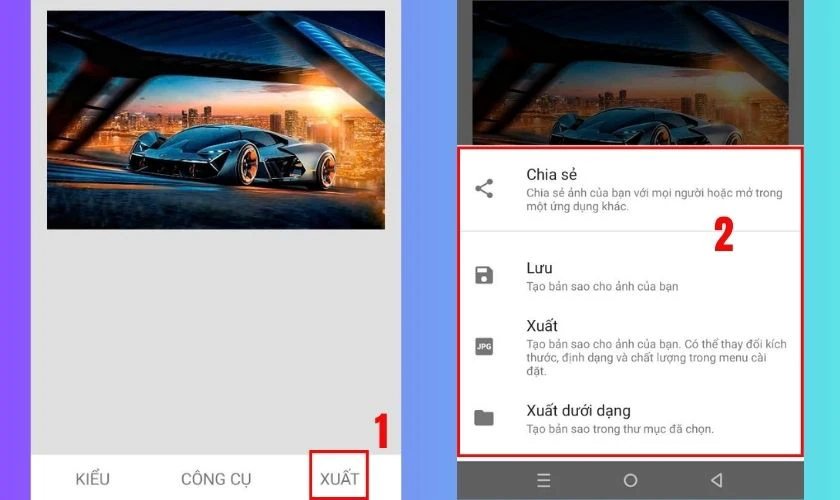
Snapseed là lựa chọn phù hợp để tăng dung lượng và cải thiện hình ảnh ngay trên điện thoại. Hãy thử ngay để tạo ra những bức ảnh sắc nét và chất lượng cao hơn!
Cách tăng chất lượng ảnh với app Photo Enhance
Photo Enhance là một ứng dụng giúp bạn cải thiện chất lượng hình ảnh chỉ trong vài thao tác. Dưới đây là các bước thực hiện:
Bước 1: Tải ứng dụng Photo Enhance từ Google Play hoặc App Store phù hợp với hệ điều hành của bạn.
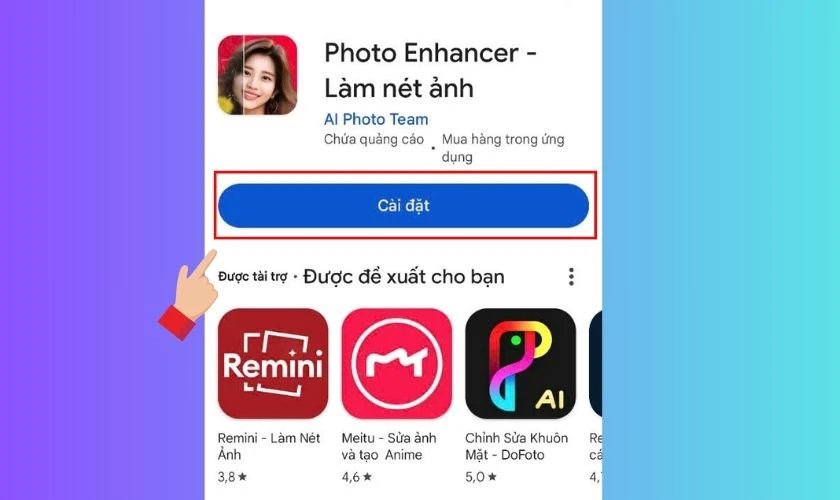
Bước 2: Mở ứng dụng, sau đó nhấn chọn vào mục Tăng độ rõ và chọn bức ảnh bạn muốn cải thiện chất lượng.
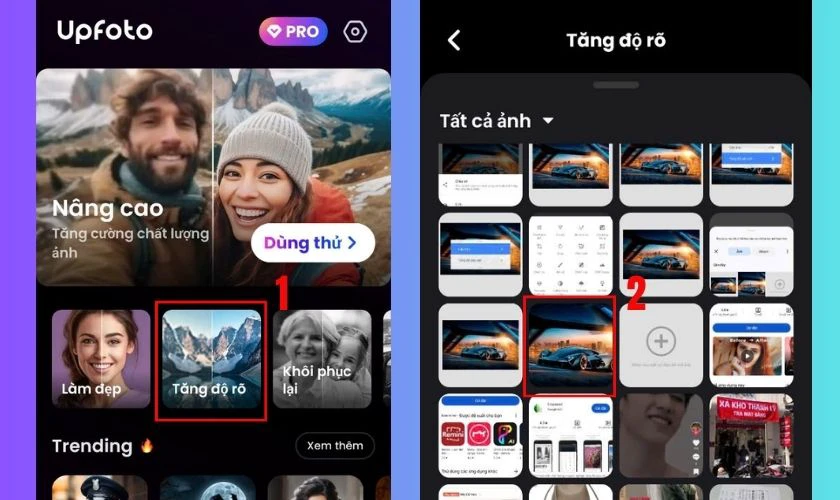
Bước 3: Sau đó nhấn chọn Tăng độ rõ để bắt đầu quá trình nâng cao dung lượng và chất lượng ảnh.
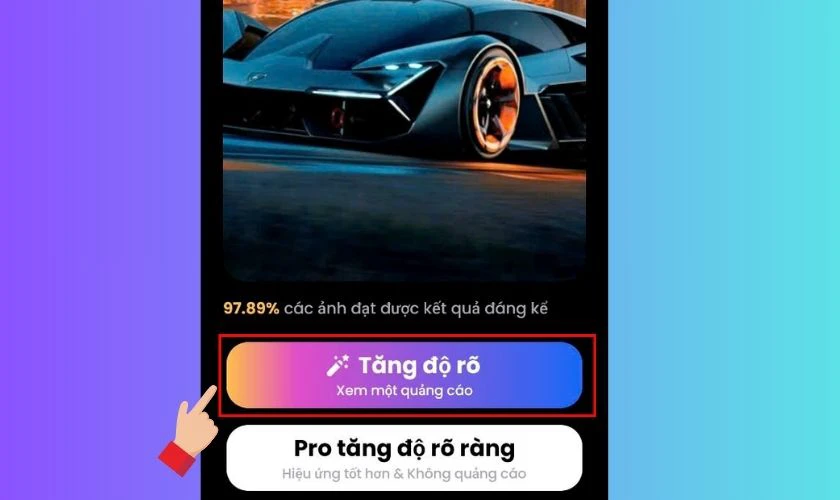
Bước 4: Sau khi quá trình hoàn tất, bấm Lưu để tải ảnh đã chỉnh sửa về thiết bị.
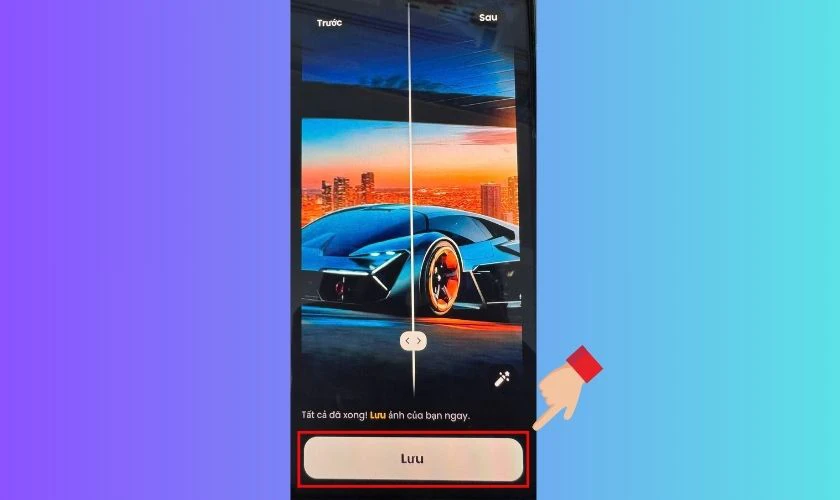
Photo Enhance mang đến giải pháp tốt để cải thiện hình ảnh một cách dễ dàng và nhanh chóng. Hãy thử ngay để làm mới những bức ảnh của bạn!
Cách tăng dung lượng ảnh bằng app Remini
Remini là ứng dụng sử dụng công nghệ AI để cải thiện chất lượng ảnh một cách tự động và hiệu quả. Dưới đây là các bước để tăng dung lượng ảnh bằng Remini:
Bước 1: Tải phần mềm Remini từ Google Play hoặc App Store tùy theo hệ điều hành của bạn.
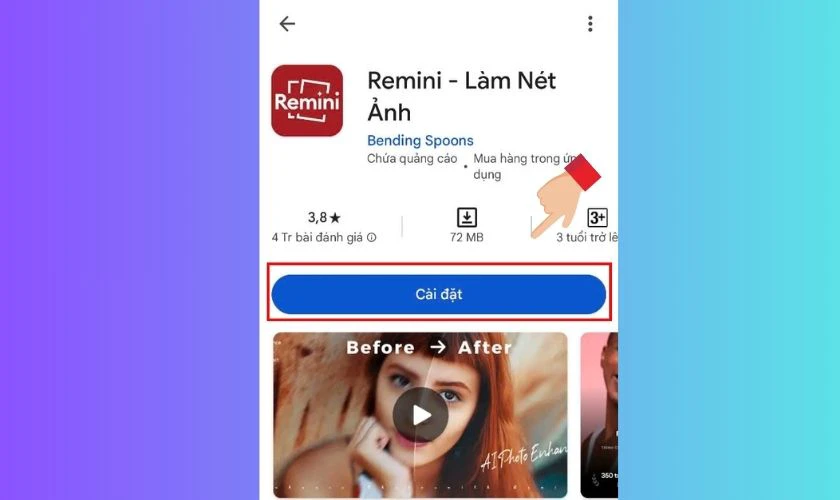
Bước 2: Mở ứng dụng Remini và chọn bức ảnh bạn muốn tăng chất lượng.
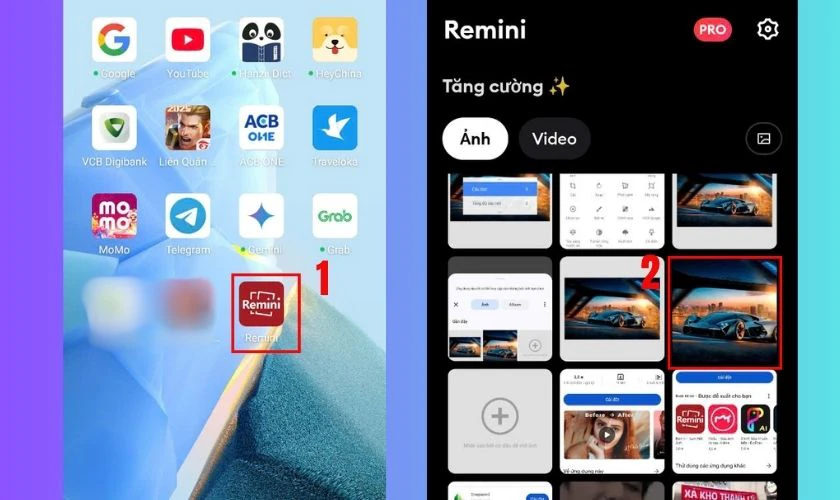
Bước 3: Bấm chọn Tăng chất lượng để bắt đầu quá trình nâng cao chất lượng ảnh.
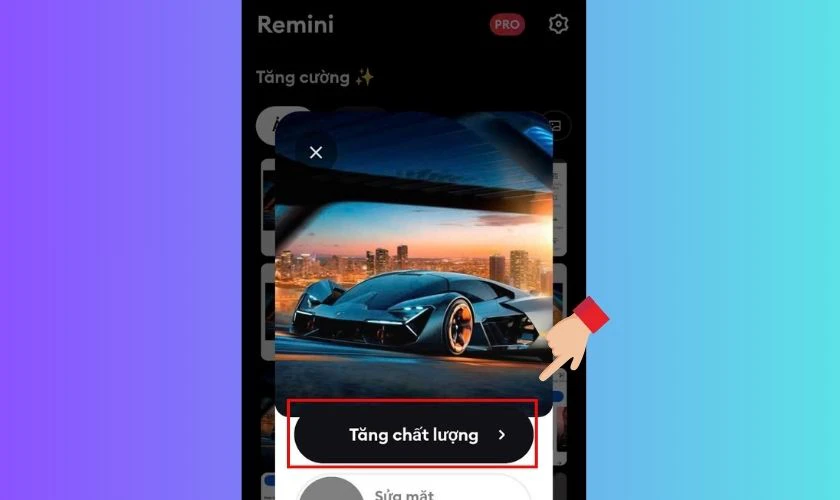
Bước 4: Sau khi hoàn tất, chọn biểu tượng mũi tên ở góc phải màn hình để lưu ảnh về điện thoại.
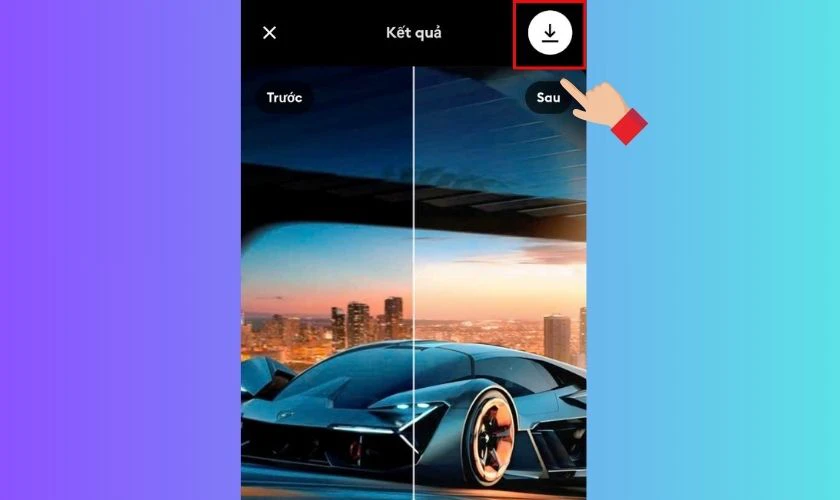
Chỉ với vài bước đơn giản bạn đã có thể tăng dung lượng bức ảnh của bạn.
Việc tăng dung lượng ảnh trên điện thoại không chỉ giúp cải thiện chất lượng hình ảnh. Mà còn giúp bạn tạo ra những bức ảnh sắc nét và chuyên nghiệp hơn.
Cách tăng dung lượng ảnh bằng AI
AI hiện nay không chỉ giúp tăng tốc các công việc. Mà còn hỗ trợ cải thiện chất lượng ảnh một cách dễ dàng và hiệu quả. Dưới đây là một số công cụ AI bạn có thể sử dụng để tăng dung lượng và độ sắc nét của ảnh:
Cách tăng dung lượng ảnh với AI ZYRO
AI ZYRO là công cụ trực tuyến miễn phí, giúp bạn cải thiện dung lượng và chất lượng ảnh nhanh chóng. Bạn chỉ cần tải ảnh lên và để công cụ xử lý tự động. Dưới đây là các bước chi tiết:
Bước 1: Đăng nhập vào AI ZYRO qua liên kết:
https://zyro.com/vn/cong-cu/phan-mem-tang-chat-luong-anh.
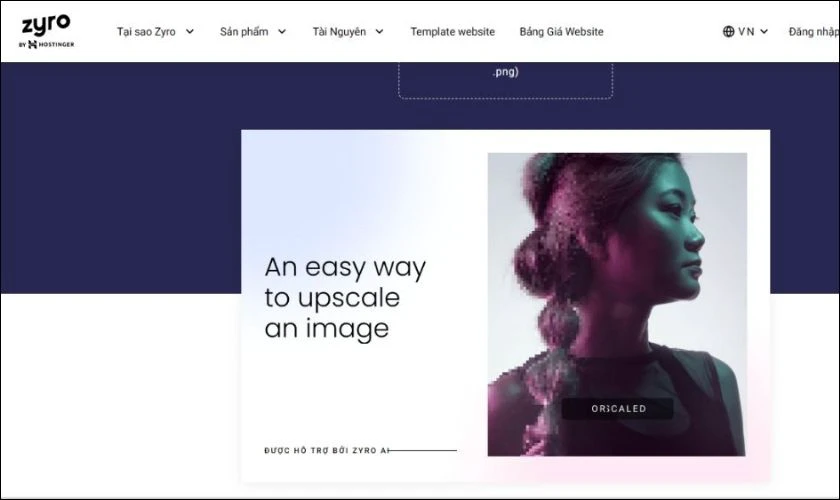
Bước 2: Sau đó bấm chọn Upload Image và chọn ảnh bạn muốn làm rõ nét.
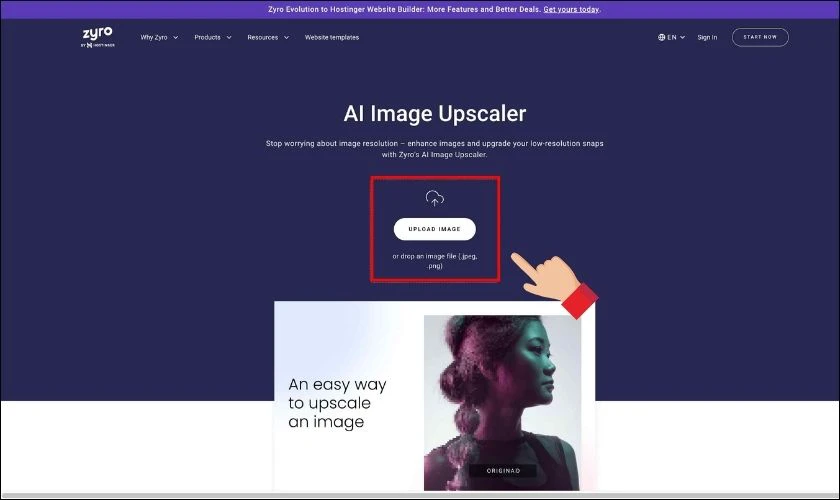
Bước 3: Sau khi công cụ xử lý ảnh xong, click Download Image vào về để lưu ảnh về máy.
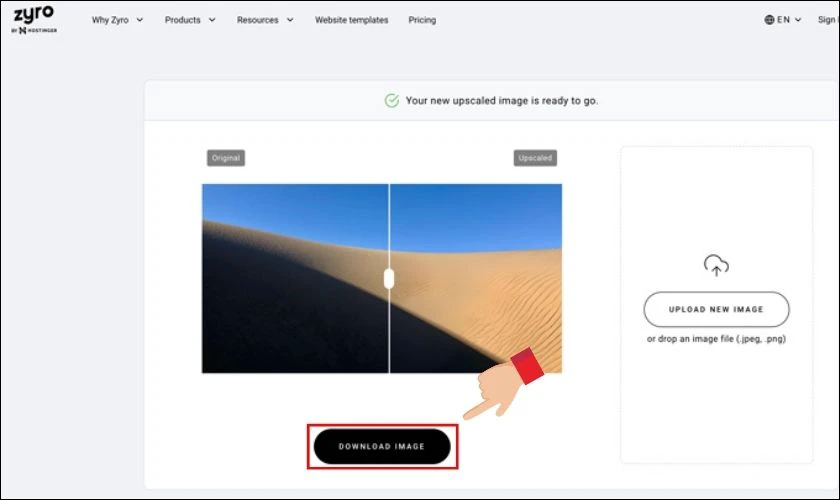
ZYRO giúp bạn dễ dàng cải thiện chất lượng ảnh, nâng cao dung lượng. Mà không cần sử dụng phần mềm phức tạp. Chỉ cần vài bước là bạn đã có được ảnh chất lượng cao.
Cách tăng dung lượng ảnh với Fotor
Fotor là công cụ giúp bạn cải thiện dung lượng ảnh với nhiều công cụ chỉnh sửa miễn phí. Bạn có thể tăng dung lượng bằng Fotor theo các bước sau:
Bước 1: Đăng nhập vào Fotor qua liên kết: https://www.fotor.com/. Sau đó bấm chọn vào Edit photo for free trên trang chủ của Fotor.
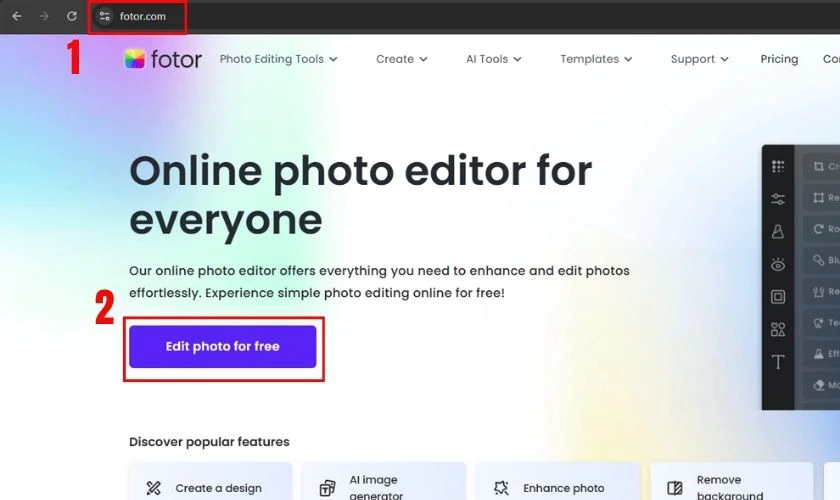
Bước 2: Hãy nhấn vào nút Open Image và chọn ảnh bạn muốn chỉnh sửa từ thiết bị của bạn.
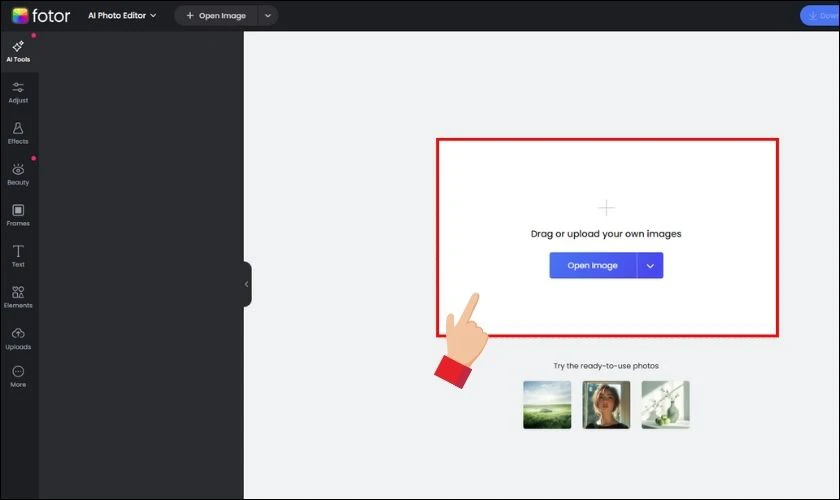
Bước 3: Sau khi ảnh được tải lên, Fotor cung cấp các công cụ chỉnh sửa. Nhấn chọn vào AI Upscaler để cải thiện dung lượng ảnh.
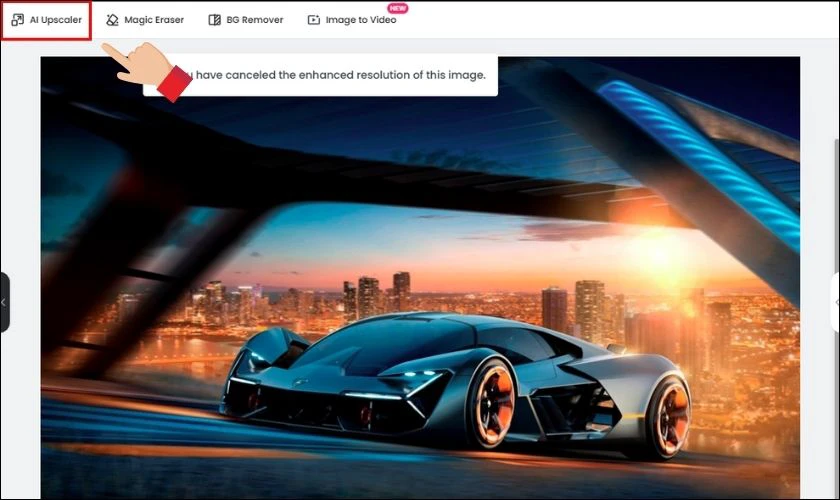
Bước 4: Sau khi quá trình hoàn tất, hãy nhấn chọn Apply để đồng ý hoàn tất quá trình tăng dung lượng ảnh.
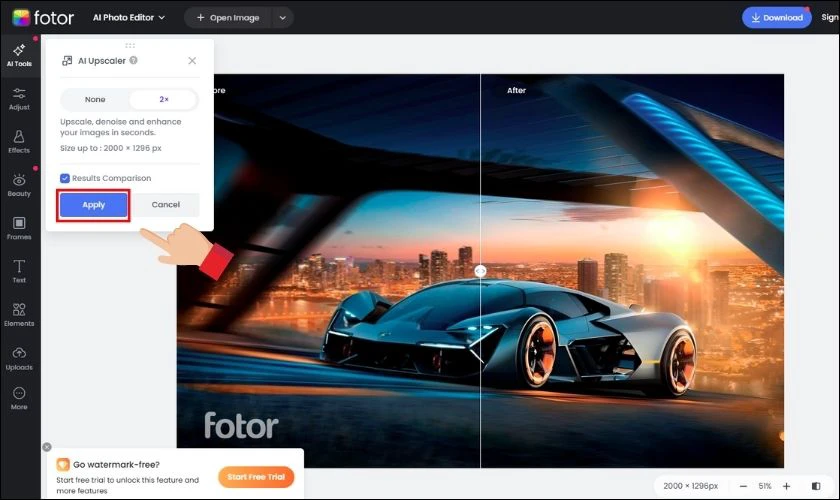
Bước 5: Sau khi chỉnh sửa xong, nhấn chọn Download để lưu ảnh vào thiết bị của bạn.
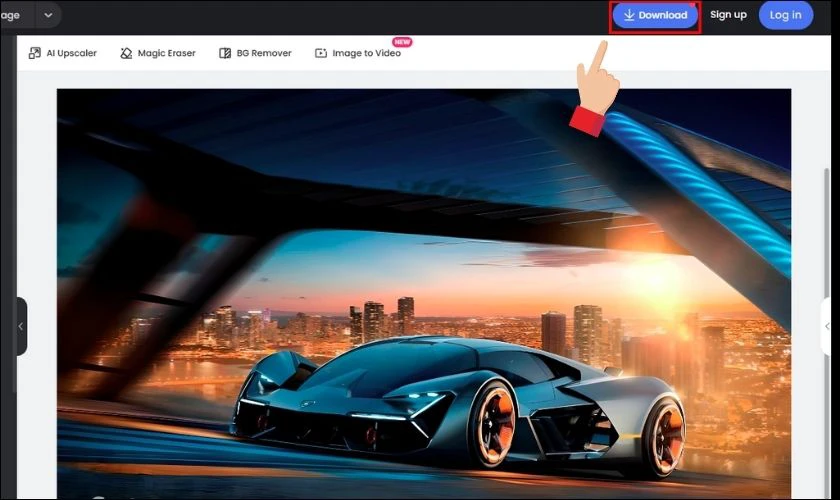
Hãy thực hiện theo các bước trên để nâng cấp chất lượng ảnh của bạn một cách nhanh chóng nhé!
Cách tăng dung lượng ảnh với Cutout Pro
Cutout Pro là công cụ trực tuyến miễn phí giúp bạn tăng dung lượng ảnh một cách nhanh chóng. Với vài thao tác đơn giản, ảnh của bạn sẽ được nâng cao về độ sắc nét và dung lượng. Các bước thực hiện như sau:
Bước 1: Truy cập vào trang web của Cutout qua liên kết sau: https://www.cutout.pro/photo-enhancer-sharpener-upscaler.
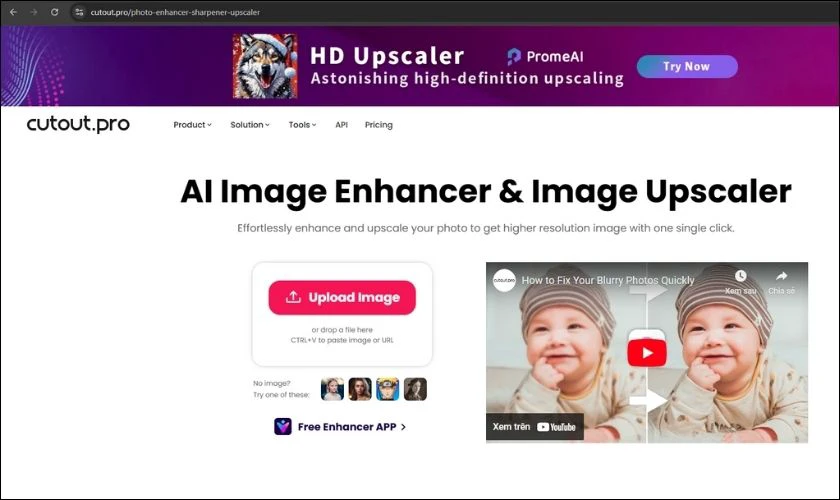
Bước 2: Nhấn chọn vào nút Upload Image để tải ảnh lên từ thiết bị của bạn.
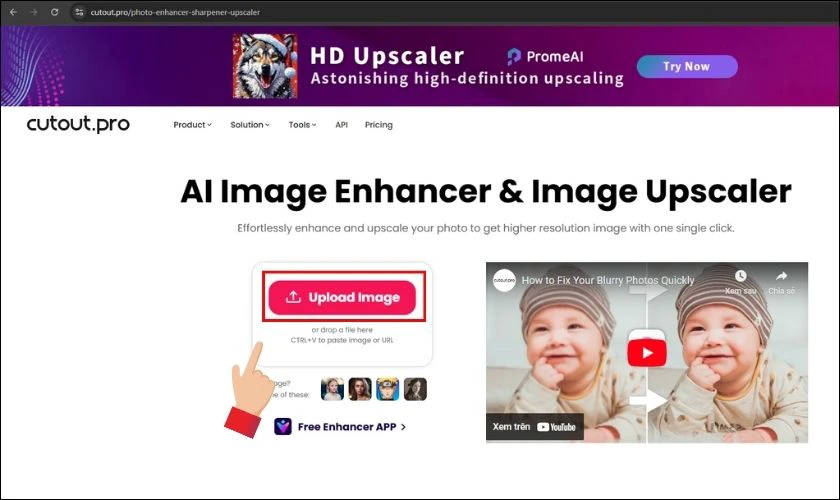
Bước 3: Sau khi ảnh được tải lên, công cụ sẽ tự động xử lý ảnh và tăng dung lượng. Khi quá trình xử lý xong, nhấn vào Free Download để tải ảnh về thiết bị của bạn.
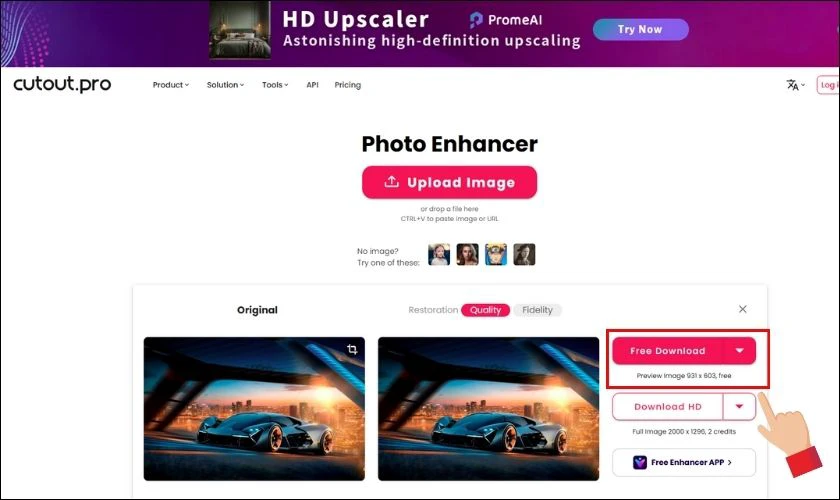
Cutout sẽ giúp bạn nâng cấp ảnh của bạn một cách tiện lợi và nhanh chóng.
Cách tăng dung lượng ảnh bằng AI với Picwish
Picwish sử dụng công nghệ AI để giúp bạn nâng cao chất lượng và dung lượng ảnh chỉ với vài bước. Đây là một công cụ tốt nếu bạn cần nâng cấp ảnh của mình một cách nhanh chóng và dễ dàng. Dưới đây là các bước thực hiện chi tiết:
Bước 1: Truy cập vào trang web của Picwish qua liên kết sau: https://picwish.com/photo-enhancer.
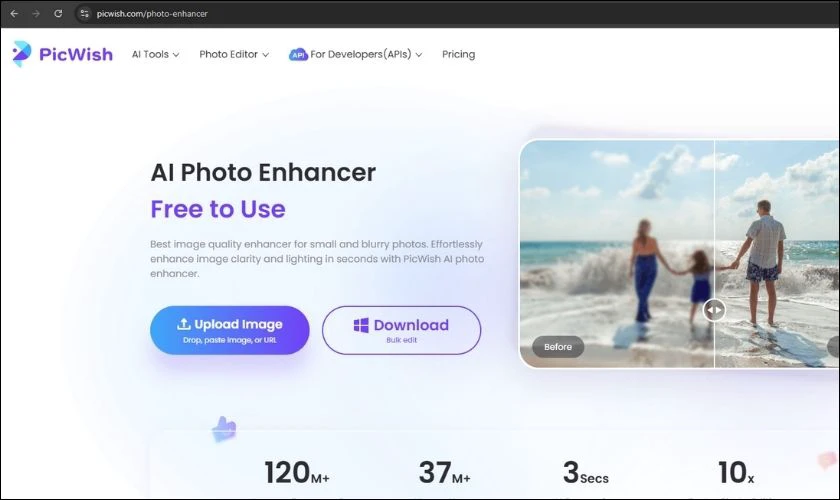
Bước 2: Nhấn chọn vào nút Upload Image để chọn và tải ảnh từ thiết bị của bạn lên công cụ.
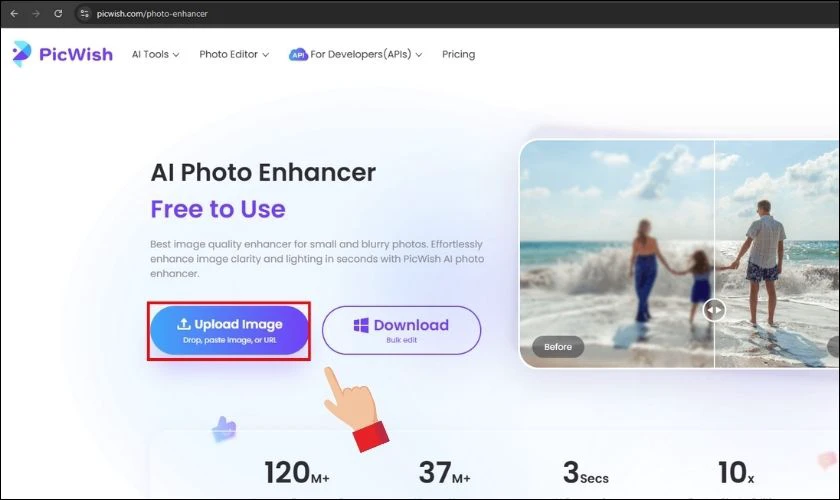
Bước 3: Sau khi tải ảnh lên, Picwish sẽ tự động xử lý ảnh để tăng dung lượng và cải thiện chất lượng. Sau đó nhấn Download Image để tải ảnh đã được cải thiện về thiết bị của bạn.
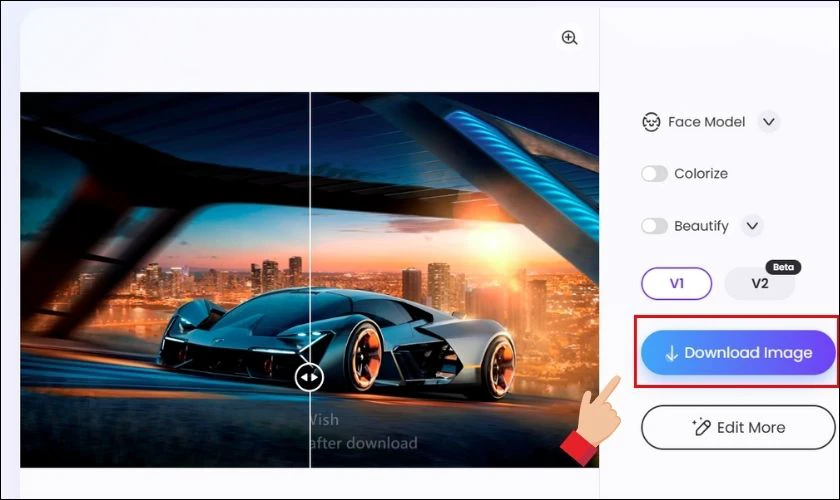
Picwish cung cấp cho bạn một phương pháp nhanh chóng và dễ dàng để tăng dung lượng ảnh. Mà không cần kỹ năng chỉnh sửa phức tạp.
Với sự trợ giúp của các công cụ AI, việc tăng dung lượng ảnh trở nên dễ dàng và nhanh chóng. Chỉ cần vài bước đơn giản, bạn đã có thể cải thiện chất lượng và độ sắc nét của ảnh. Hãy thử ngay để tận hưởng kết quả từ công nghệ AI nhé!
Tại sao phải biết cách tăng dung lượng ảnh?
Việc tăng dung lượng ảnh mang lại nhiều lợi ích. Không chỉ giúp cải thiện chất lượng ảnh mà còn nâng cao sự chuyên nghiệp trong công việc của bạn. Dưới đây là một số lý do tại sao bạn nên biết cách tăng dung lượng ảnh:
- Cải thiện chất lượng ảnh: Điều này rất quan trọng khi bạn cần in ảnh với kích thước lớn. Hoặc sử dụng trong các dự án đòi hỏi độ phân giải cao.
- Tăng tính chuyên nghiệp: Những bức ảnh có dung lượng lớn hơn mang lại cảm giác chuyên nghiệp hơn. Đặc biệt khi chia sẻ ảnh sản phẩm, dịch vụ hoặc các dự án thiết kế.
- Lợi ích cho công việc: Nhiều nền tảng yêu cầu ảnh có chất lượng cao để đảm bảo hình ảnh được hiển thị đẹp mắt. Việc tăng dung lượng ảnh giúp bạn tạo ra ảnh phù hợp với yêu cầu của các nền tảng này.
- Chỉnh sửa ảnh đẹp hơn: Dung lượng ảnh cao cho phép bạn chỉnh sửa và áp dụng các hiệu ứng mà không làm giảm chất lượng.

Như vậy, việc biết cách tăng dung lượng ảnh không chỉ giúp cải thiện chất lượng. Mà còn tạo ra những bức ảnh đẹp mắt, sắc nét và chuyên nghiệp. Hãy tận dụng các công cụ và phương pháp phù hợp để nâng cao giá trị bức ảnh của bạn nhé!
Lưu ý khi thực hiện cách tăng dung lượng ảnh
Khi tăng dung lượng ảnh, mặc dù bạn có thể nhận được kết quả tốt hơn. Nhưng vẫn cần chú ý một số điểm để đảm bảo ảnh không bị mất chất lượng Dưới đây là những lưu ý quan trọng:
- Chọn đúng công cụ và phương pháp: Nếu không sử dụng đúng công cụ, bạn có thể làm ảnh bị vỡ, mờ hoặc giảm chất lượng.
- Kiểm soát độ phân giải: Tăng dung lượng ảnh có thể dẫn đến việc ảnh bị phóng đại không đúng cách. Đảm bảo rằng bạn điều chỉnh độ phân giải một cách hợp lý.
- Không nên quá lạm dụng: Mặc dù việc tăng dung lượng ảnh có thể cải thiện chất lượng. Nhưng việc làm quá nhiều lần có thể dẫn đến kết quả ngược lại.
- Lưu ảnh gốc: Trước khi bắt đầu quá trình chỉnh sửa và tăng dung lượng. Thì hãy lưu ảnh gốc lại để có thể quay lại khi cần thiết. Điều này giúp bạn tránh mất ảnh nếu kết quả không như mong đợi.

Tăng dung lượng ảnh là một công cụ hữu ích trong việc cải thiện chất lượng hình ảnh. Nhưng cần phải thực hiện một cách cẩn thận và hợp lý. Hãy nhớ kiểm tra kết quả sau mỗi lần thay đổi ảnh. Và đảm bảo bạn luôn có ảnh gốc để tránh mất mát dữ liệu quan trọng.
Kết luận
Trên đây là những cách để tăng dung lượng ảnh dễ dàng, nhanh chóng. Tăng chất lượng ảnh giúp bạn có được những bức ảnh sắc nét, rõ ràng hơn. Phù hợp với các nhu cầu chỉnh sửa hoặc in ấn. Và đừng quên theo dõi Điện Thoại Vui để cập nhật thêm nhiều mẹo hay, thủ thuật hữu ích nhé!
Bạn đang đọc bài viết Cách tăng dung lượng ảnh trên điện thoại, máy tính tại chuyên mục Thủ thuật thiết bị trên website Điện Thoại Vui.

Mình là Thảo, Mình có niềm yêu thích đặc biệt với những gì liên quan đến công nghệ. Những thay đổi, xu hướng với về công nghệ luôn là điều làm mình hứng thú, khám phá và muốn cập nhật đến mọi người. Hy vọng rằng với vốn kiến thức trong hơn 4 năm viết về công nghệ, những chia sẻ của mình sẽ hữu ích cho bạn. Trao đổi với mình điều bạn quan tâm ở đây nhé.

